

MFC系列(一)创建空白窗口
source link: https://changkun.de/blog/posts/windows-mfc-1/
Go to the source link to view the article. You can view the picture content, updated content and better typesetting reading experience. If the link is broken, please click the button below to view the snapshot at that time.

MFC系列(一)创建空白窗口
Published at:
2013-08-26
|
Reading: 1503 words ~3min
|
PV/UV: 7/7
首先,我们需要创建一个MFC的项目。
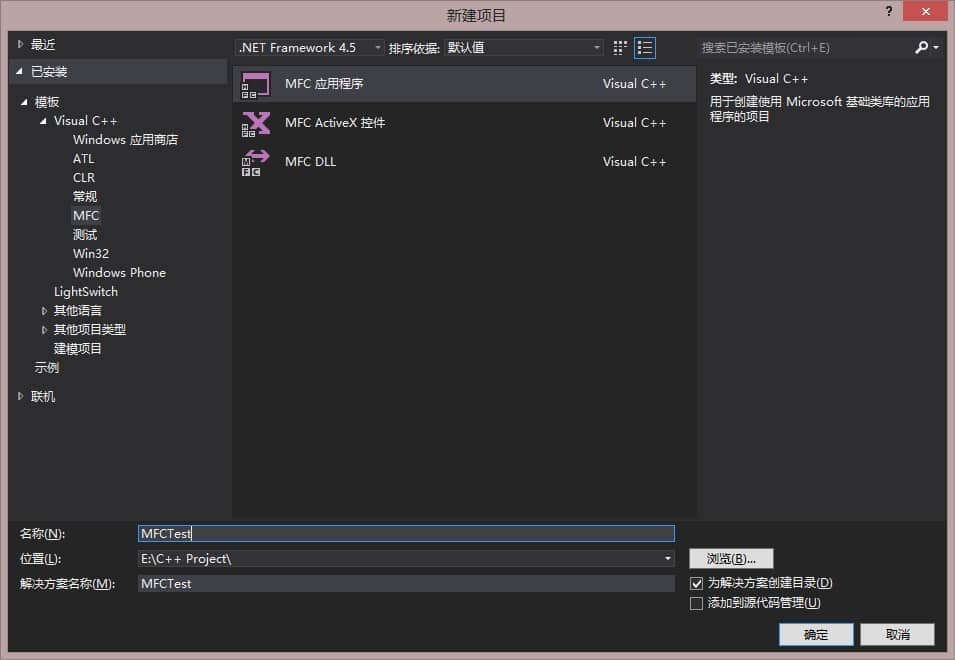
创建完成后,我们点击下一步来到如图所示的设置界面,选择单个文档,取消文档/视图结构支持,取消使用 Unicode 库。
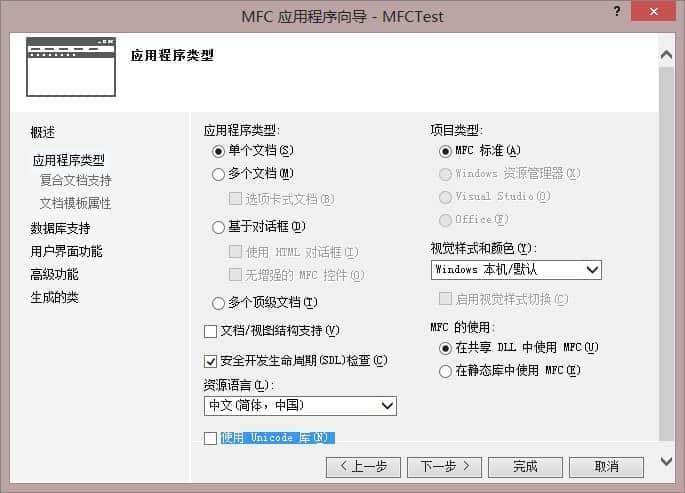
点击下一步,选择无数据库支持。再点击下一步,主要框架仅勾选最小化框和系统菜单,并选择使用菜单栏和工具栏,然后直接点击完成。
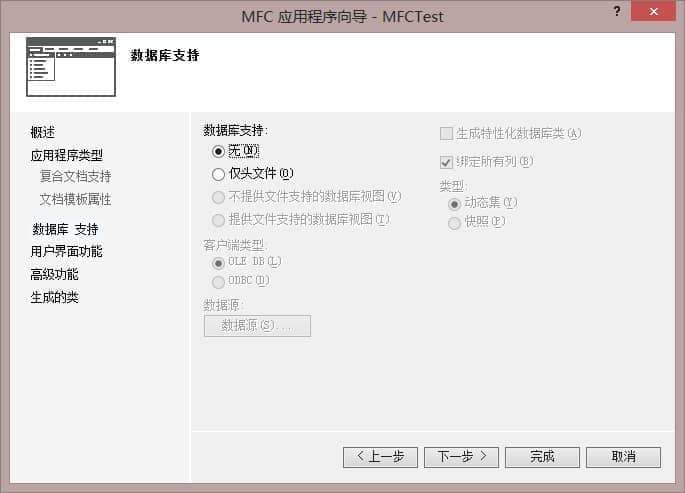
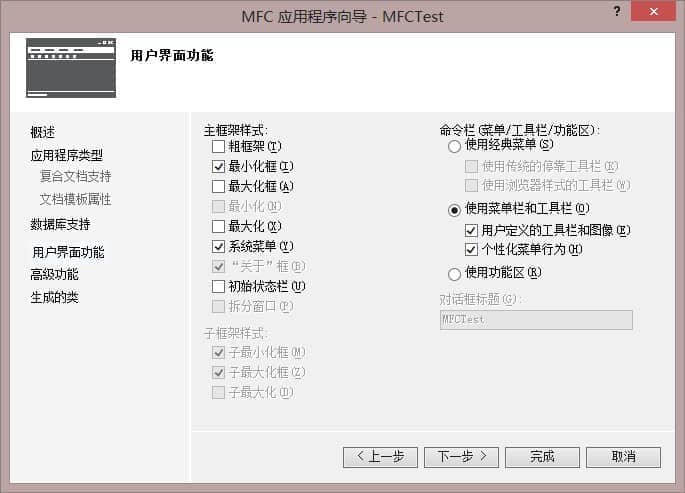
在右侧我们可以看到解决方案资源管理器中的文件列表。
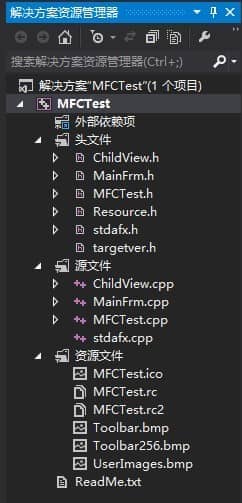
直接运行程序会发现已经自行生成了很多内容,包括菜单栏等,下面我们删除它。
我们的项目名称为MFCTest,因此在MFCTest.cpp中,函数BOOL CMFCTestApp::InitInstance()的最后三行代码为自动生成的代码:
// 唯一的一个窗口已初始化,因此显示它并对其进行更新
pFrame->ShowWindow(SW_SHOW);
pFrame->UpdateWindow();
return TRUE;
我们将其改为:
// 调整窗口大小
m_pMainWnd->SetWindowPos(NULL,0,0,811,632,SWP_NOMOVE); //800*600
m_pMainWnd->ShowWindow(SW_SHOW);
m_pMainWnd->UpdateWindow();
return TRUE;
更改后的代码将窗口渲染为811*632的大小,而实际上用于显示的部分仅800*600。
在文件MainFrm.cpp中,找到函数 int CMainFrame::OnCreate(LPCREATESTRUCT lpCreateStruct):
可以发现为了兼容性和创建各种控件已经生成了很多的代码:
int CMainFrame::OnCreate(LPCREATESTRUCT lpCreateStruct)
{
if (CFrameWndEx::OnCreate(lpCreateStruct) == -1)
return -1;
BOOL bNameValid;
if (!m_wndMenuBar.Create(this))
{
TRACE0("未能创建菜单栏\n");
return -1; // 未能创建
}
m_wndMenuBar.SetPaneStyle(m_wndMenuBar.GetPaneStyle() | CBRS_SIZE_DYNAMIC | CBRS_TOOLTIPS | CBRS_FLYBY);
// 防止菜单栏在激活时获得焦点
CMFCPopupMenu::SetForceMenuFocus(FALSE);
// 创建一个视图以占用框架的工作区
if (!m_wndView.Create(NULL, NULL, AFX_WS_DEFAULT_VIEW, CRect(0, 0, 0, 0), this, AFX_IDW_PANE_FIRST, NULL))
{
TRACE0("未能创建视图窗口\n");
return -1;
}
if (!m_wndToolBar.CreateEx(this, TBSTYLE_FLAT, WS_CHILD | WS_VISIBLE | CBRS_TOP | CBRS_GRIPPER | CBRS_TOOLTIPS | CBRS_FLYBY | CBRS_SIZE_DYNAMIC) ||
!m_wndToolBar.LoadToolBar(theApp.m_bHiColorIcons ? IDR_MAINFRAME_256 : IDR_MAINFRAME))
{
TRACE0("未能创建工具栏\n");
return -1; // 未能创建
}
CString strToolBarName;
bNameValid = strToolBarName.LoadString(IDS_TOOLBAR_STANDARD);
ASSERT(bNameValid);
m_wndToolBar.SetWindowText(strToolBarName);
CString strCustomize;
bNameValid = strCustomize.LoadString(IDS_TOOLBAR_CUSTOMIZE);
ASSERT(bNameValid);
m_wndToolBar.EnableCustomizeButton(TRUE, ID_VIEW_CUSTOMIZE, strCustomize);
// 允许用户定义的工具栏操作:
InitUserToolbars(NULL, uiFirstUserToolBarId, uiLastUserToolBarId);
// TODO: 如果您不希望工具栏和菜单栏可停靠,请删除这五行
m_wndMenuBar.EnableDocking(CBRS_ALIGN_ANY);
m_wndToolBar.EnableDocking(CBRS_ALIGN_ANY);
EnableDocking(CBRS_ALIGN_ANY);
DockPane(&m_wndMenuBar);
DockPane(&m_wndToolBar);
// 启用 Visual Studio 2005 样式停靠窗口行为
CDockingManager::SetDockingMode(DT_SMART);
// 启用 Visual Studio 2005 样式停靠窗口自动隐藏行为
EnableAutoHidePanes(CBRS_ALIGN_ANY);
// 基于持久值设置视觉管理器和样式
OnApplicationLook(theApp.m_nAppLook);
// 启用工具栏和停靠窗口菜单替换
EnablePaneMenu(TRUE, ID_VIEW_CUSTOMIZE, strCustomize, ID_VIEW_TOOLBAR);
// 启用快速(按住 Alt 拖动)工具栏自定义
CMFCToolBar::EnableQuickCustomization();
if (CMFCToolBar::GetUserImages() == NULL)
{
// 加载用户定义的工具栏图像
if (m_UserImages.Load(_T(".\\UserImages.bmp")))
{
CMFCToolBar::SetUserImages(&m_UserImages);
}
}
// 启用菜单个性化(最近使用的命令)
// TODO: 定义您自己的基本命令,确保每个下拉菜单至少有一个基本命令。
CList<UINT, UINT> lstBasicCommands;
lstBasicCommands.AddTail(ID_APP_EXIT);
lstBasicCommands.AddTail(ID_EDIT_CUT);
lstBasicCommands.AddTail(ID_EDIT_PASTE);
lstBasicCommands.AddTail(ID_EDIT_UNDO);
lstBasicCommands.AddTail(ID_APP_ABOUT);
lstBasicCommands.AddTail(ID_VIEW_STATUS_BAR);
lstBasicCommands.AddTail(ID_VIEW_TOOLBAR);
lstBasicCommands.AddTail(ID_VIEW_APPLOOK_OFF_2003);
lstBasicCommands.AddTail(ID_VIEW_APPLOOK_VS_2005);
lstBasicCommands.AddTail(ID_VIEW_APPLOOK_OFF_2007_BLUE);
lstBasicCommands.AddTail(ID_VIEW_APPLOOK_OFF_2007_SILVER);
lstBasicCommands.AddTail(ID_VIEW_APPLOOK_OFF_2007_BLACK);
lstBasicCommands.AddTail(ID_VIEW_APPLOOK_OFF_2007_AQUA);
lstBasicCommands.AddTail(ID_VIEW_APPLOOK_WINDOWS_7);
CMFCToolBar::SetBasicCommands(lstBasicCommands);
return 0;
}
可以看到:
// 启用 Visual Studio 2005 样式停靠窗口行为
CDockingManager::SetDockingMode(DT_SMART);
// 启用 Visual Studio 2005 样式停靠窗口自动隐藏行为
EnableAutoHidePanes(CBRS_ALIGN_ANY);
这两行代码仅仅只是为了兼容VS2005的窗口样式。随时代发展,这些老版本我们不考虑其兼容性,删掉以避免代码的冗长。 同样的还有很多类似的可以自行尝试。 最后修改完后的代码:
int CMainFrame::OnCreate(LPCREATESTRUCT lpCreateStruct)
{
if (CFrameWndEx::OnCreate(lpCreateStruct) == -1)
return -1;
// 基于持久值设置视觉管理器和样式
OnApplicationLook(theApp.m_nAppLook);
// 创建一个视图以占用框架的工作区
if (!m_wndView.Create(NULL, NULL,AFX_WS_DEFAULT_VIEW, CRect(0, 0, 0, 0), this, AFX_IDW_PANE_FIRST, NULL))
{
TRACE0("未能创建视图窗口\n");
return -1;
}
// 消除菜单栏
SetMenu(NULL);
return 0;
}
这时我们运行的效果为:
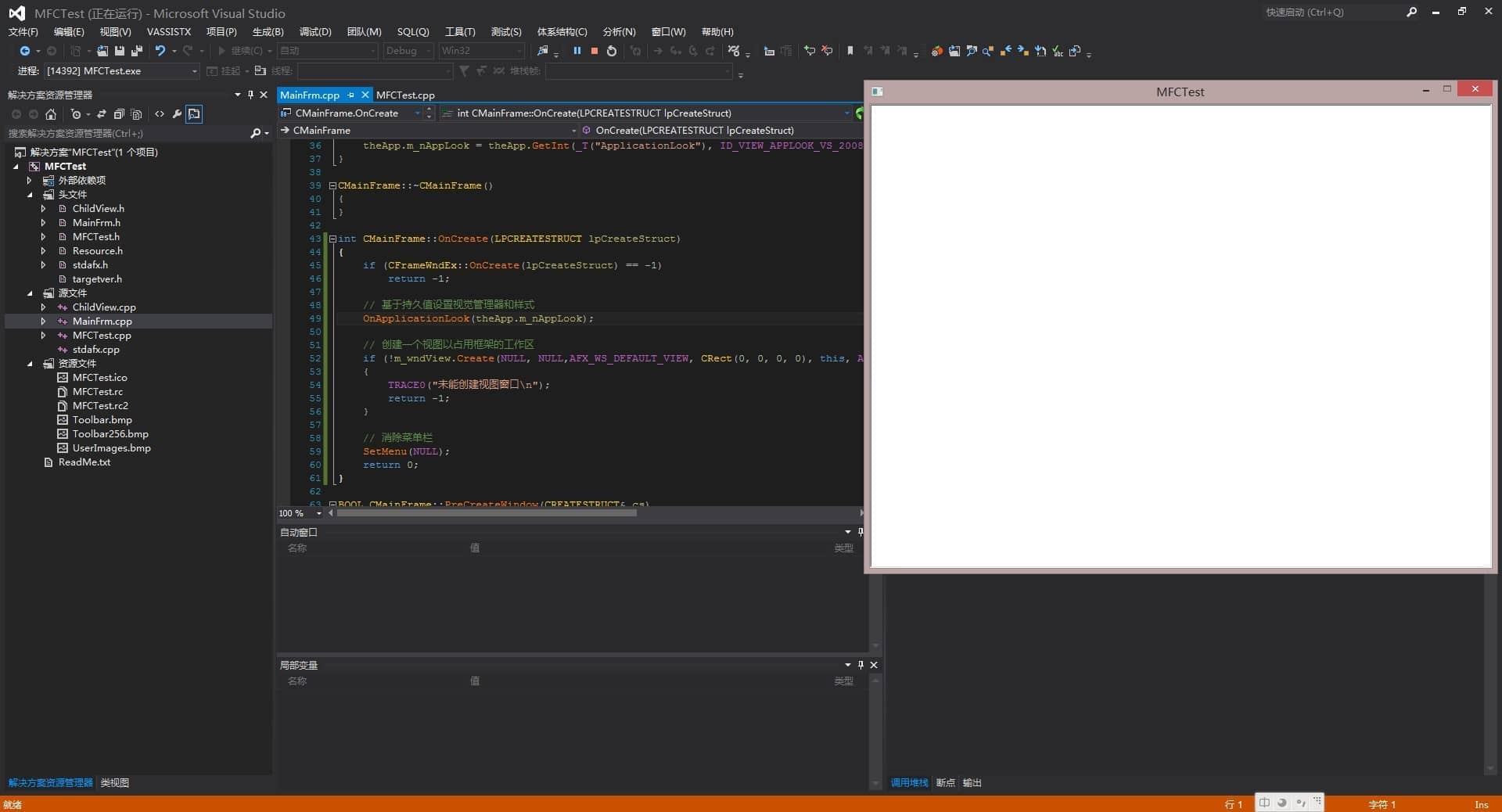
关于windows的消息机制详细描述请查阅各种文献。这里作简要叙述:Windows为每个程序创建并维护了一个消息队列(不懂队列的请恶补数据结构),当用户操作计算机时,会产生各类消息,包括鼠标消息键盘消息等。Windows则会将这些消息放入消息队列中供程序进行while(1)读取,当遇到需要的消息时,进行消息处理,而其他情况则负责刷新渲染整个窗口。MFC作为Windows已经封装的工具,存在诸多限制,不如windows32application来得顺畅,但是十分适合初学者。
Recommend
About Joyk
Aggregate valuable and interesting links.
Joyk means Joy of geeK